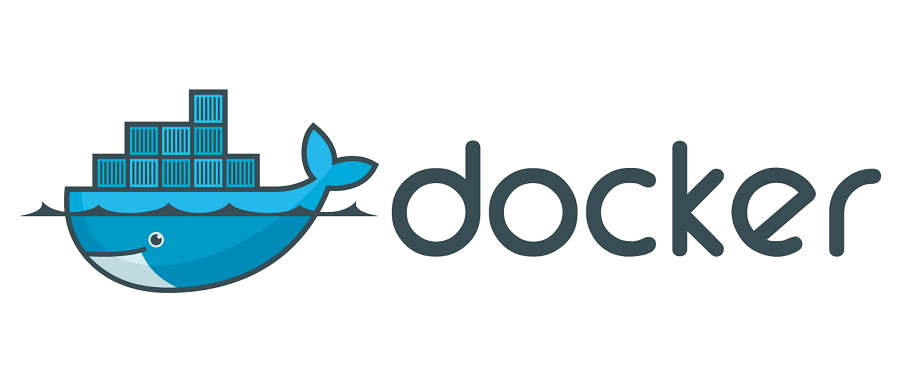
windows11下使用docker打包镜像并上传到个人镜像仓库(详细图文)
在windows系统电脑通过docker打包本地项目到个人镜像仓库的操作图文教程
windows11下使用docker打包镜像并上传到个人镜像仓库(详细图文)
一、windows下安装docker
步骤:
注意 :安装windows版的docker 需要先安装WSL(windows System for Linux)具体可参考:https://www.ytso.com/270594.html, 本文就不做详细描述。
- docker官网 https://www.docker.com/products/docker-desktop/ 下载Docker Desktop

2. 下载成功后,双击进行安装

- 安装成功后 在
PowerShell查看版本号docker --version,出现下图信息则为安装成功

二、创建个人镜像仓库
如果自己购买了服务器,可以在服务器搭建私人镜像仓库,具体参考:https://blog.csdn.net/AtobeKegio/article/details/128048063 本文主要以免费的阿里云容器镜像服务实现创建。
步骤:
-
登录阿里云 https://account.aliyun.com/login/login.htm,如果没有账号可以先注册后在登录。

-
登录成功后,点击控制台。然后在最左上角,点击“ 三 ”图标 ,菜单展开后找到容器镜像服务。


-
选择个人版实例,创建个人版实例

-
点击个人实例进入

-
点击镜像仓库,创建镜像仓库

- 填写仓库信息(仓库类型选择公开就所有人都能pull和push,设为私有则需要输入账号密码才能pull,push),填写完毕点击下一步

- 填写仓库信息(仓库类型选择公开就所有人都能pull和push,设为私有则需要输入账号密码才能pull,push),填写完毕点击下一步
-
点击本地仓库,然后点击创建仓库,至此,个人镜像仓库就创建完成了。


三、打包本地代码,并上传至个人镜像仓库
-
将本地项目打包成jar包。

-
新建DockerFile和 docker-entrypoint.sh 两个文件,DockerFile为docker打包所需文件,docker-entrypoint.sh为项目入口文件。
DockerFile
FROM openjdk:8u272-jdk ENV APP_JAR /devices-0.0.1-SNAPSHOT.jar ENV TZ Asia/Shanghai WORKDIR / COPY target/devices-0.0.1-SNAPSHOT.jar / ADD /docker-entrypoint.sh // RUN chmod +x docker-entrypoint.sh ENTRYPOINT ["./docker-entrypoint.sh"]docker-entrypoint.sh
#!/usr/bin/env bash java -jar $JAVA_OPTS -server \ -XX:+UnlockExperimentalVMOptions \ -XX:+UseCGroupMemoryLimitForHeap \ -XX:-OmitStackTraceInFastThrow \ -Djava.security.egd=file:/dev/./urandom \ /$APP_JAR -
运行cmd,进入命令行窗口,切换到项目target同级目录,创建docker镜像,注意:最后面的那个点不能漏掉


-
push创建好的镜像到个人仓库


-
至此,docker打包项目到个人镜像仓库就完成了,如果需要使用该镜像使用命令
docker pull registry.cn-hangzhou.aliyuncs.com/jxzzy/mytest:[镜像版本号]
-
总结
docker是个非常好用的中间件,尤其对开发和运维来说简直就是工作利器,本人平时工作用的多,但是不怎么喜欢总结和记录,导致隔了一段时间不使用就会忘记,所以这个习不好惯会慢慢改过来,以后也会经常把工作经验进行记录和分享,如果我的分享对您有点帮助就点赞收藏吧!当然,如果有大佬能够指点一二,鄙人也不胜感激!
更多推荐
 已为社区贡献1条内容
已为社区贡献1条内容







所有评论(0)